Xem mục lục
Tin nhắn Zalo
Hướng dẫn sử dụng Tin nhắn Zalo
Ngoài tính năng gửi SMS và email, KiotViet còn hỗ trợ thêm một số tính năng CSKH nâng cao khác như đồng bộ thông tin thành viên/khách hàng từ Zalo hay cho phép Khách hàng thành viên của gian hàng truy xuất thông tin điểm tích lũy của mình ngay trên Zalo.
Lưu ý:
- Zalo Official Account (ZOA) là Trang thông tin chính thức của doanh nghiệp, nhãn hàng, tổ chức và cộng đồng trên Zalo (https://oa.zalo.me/home/).
- Từ tháng 10/2020, theo chính sách của Zalo, để sử dụng được các tiện ích khi liên kết với KiotViet, tài khoản doanh nghiệp OA cần được xác thực, đang hoạt động và sử dụng gói 1 trong các gói: Dùng thử/ Nâng cao /Premium, không hỗ trợ với gói Cơ bản. Chi tiết chính sách OA tại đây
- Tại màn hình Quản lý, từ menu Thiết lập (1), bạn chọn Thiết lập cửa hàng (2)
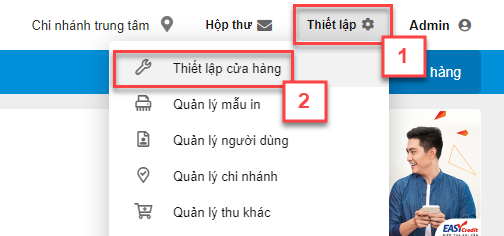
- Trên khối Thiết lập quản lý bạn chọn Đối tác (3), kích chọn biểu tượng ![]() để bật tính năng Gửi SMS – Email – Tin nhắn Zalo (4) -> kích Chi tiết để thiết lập tính năng (5)
để bật tính năng Gửi SMS – Email – Tin nhắn Zalo (4) -> kích Chi tiết để thiết lập tính năng (5)
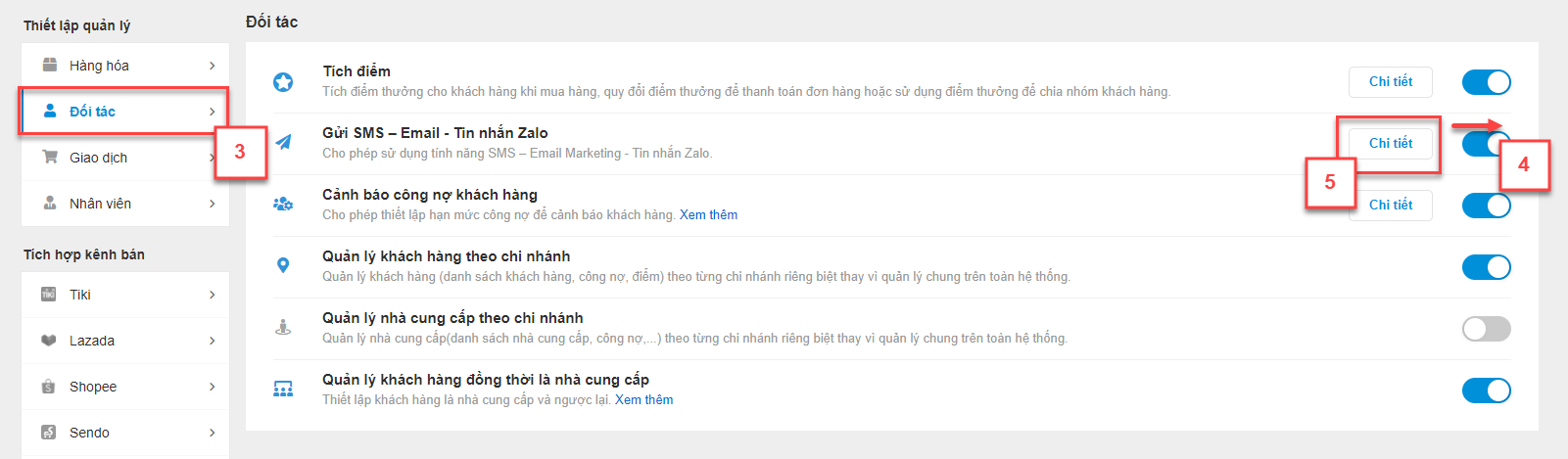
- Tại màn hình Thiết lập SMS – Email – Tin nhắn Zalo, kích tab Tin nhắn Zalo (6) và kích chọn Thêm kết nối (7)
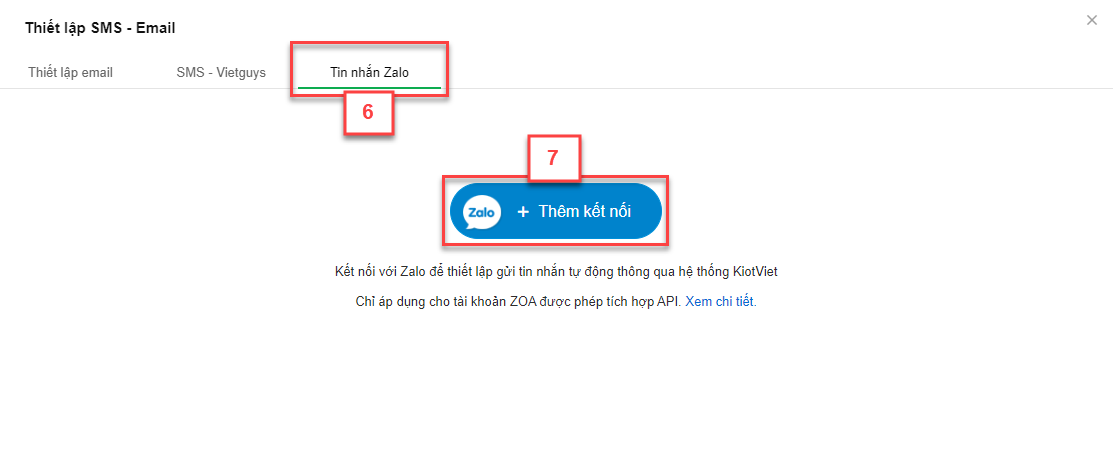
- Sau khi chọn Thêm kết nối, hệ thống hiển thị yêu cầu đăng nhập Zalo. Tại đây, bạn thực hiện đăng nhập bằng Số điện thoại hoặc quét mã QR code (8).
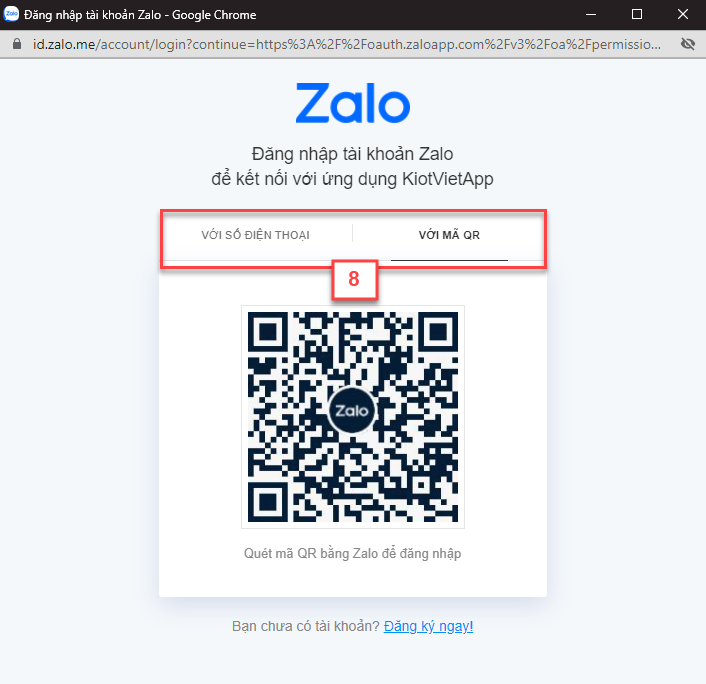
- Sau khi đăng nhập Zalo thành công, bạn thực hiện các thao tác sau để tích hợp tài khoản ZOA.
- Chọn trang cần quản lý.
- Tích chọn Đồng ý cho phép ứng dụng quản lý Official Account.
- Chọn Cho phép.
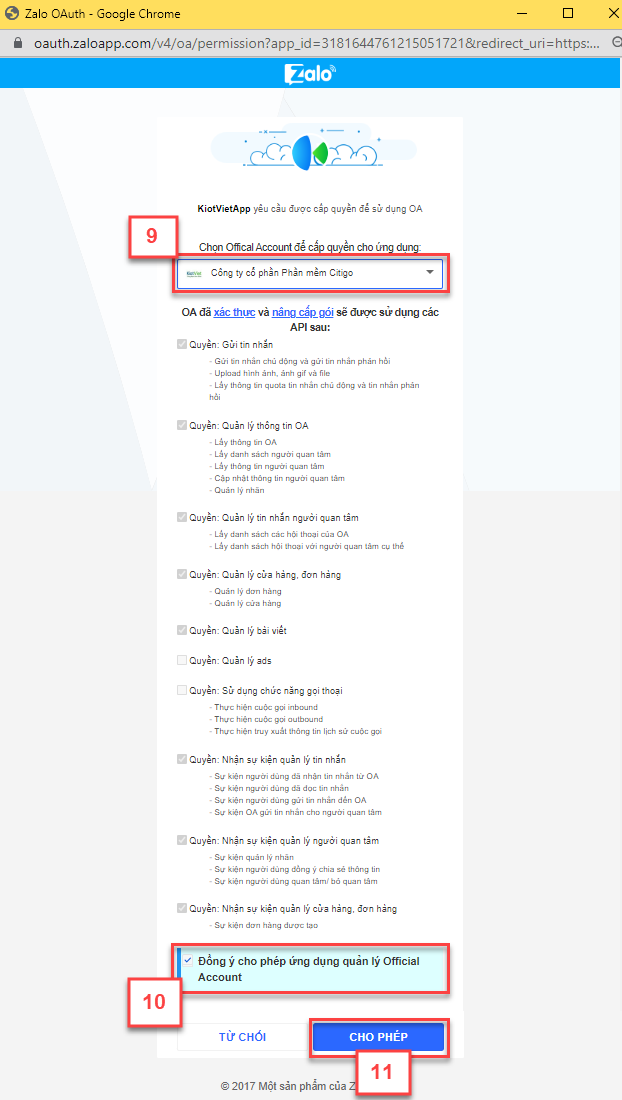
- Sau khi tích hợp thành công, hệ thống hiển thị thông báo và thông tin ZOA tại màn hình Thiết lập SMS – Email – Tin nhắn Zalo.
- Lưu ý: Hệ thống chỉ hỗ trợ kết nối 1 tài khoản ZOA với 1 gian hàng KiotViet.
- Sau khi tích hợp ZOA với cửa hàng của KiotViet, hệ thống còn cho phép chọn Đăng ký là thành viên của ZOA đó, và thông tin này ngay lập tức được đồng bộ về như một tài khoản Khách hàng của cửa hàng trên hệ thống của KiotViet.
- Để thực hiện đồng bộ thông tin, cần thao tác như sau:
- Tại ZOA, khách hàng chạm vào Quan tâm (1). Nếu chưa là thành viên của ZOA thì ngay lập tức hệ thống sẽ gửi một tin nhắn đề xuất việc Đăng ký thành viên (2).
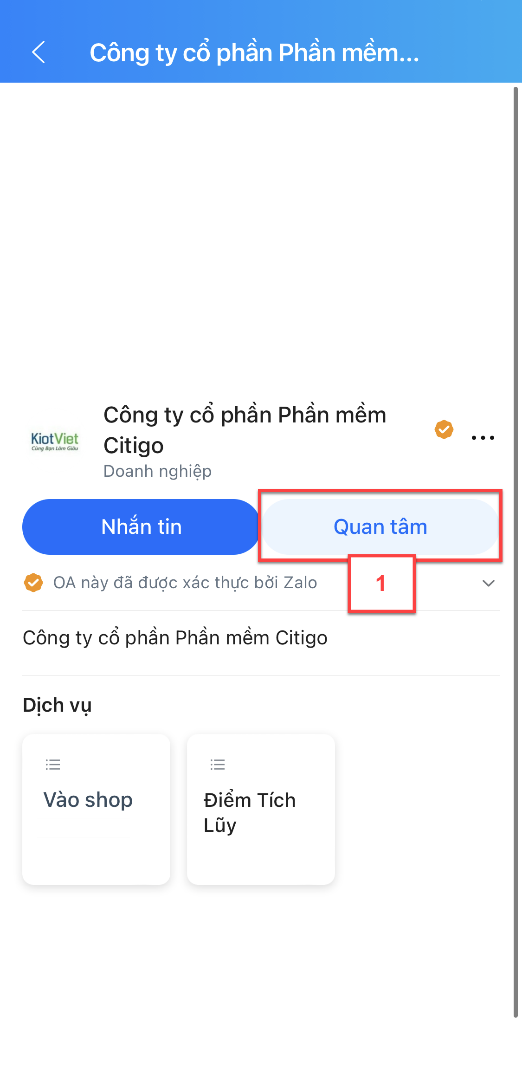
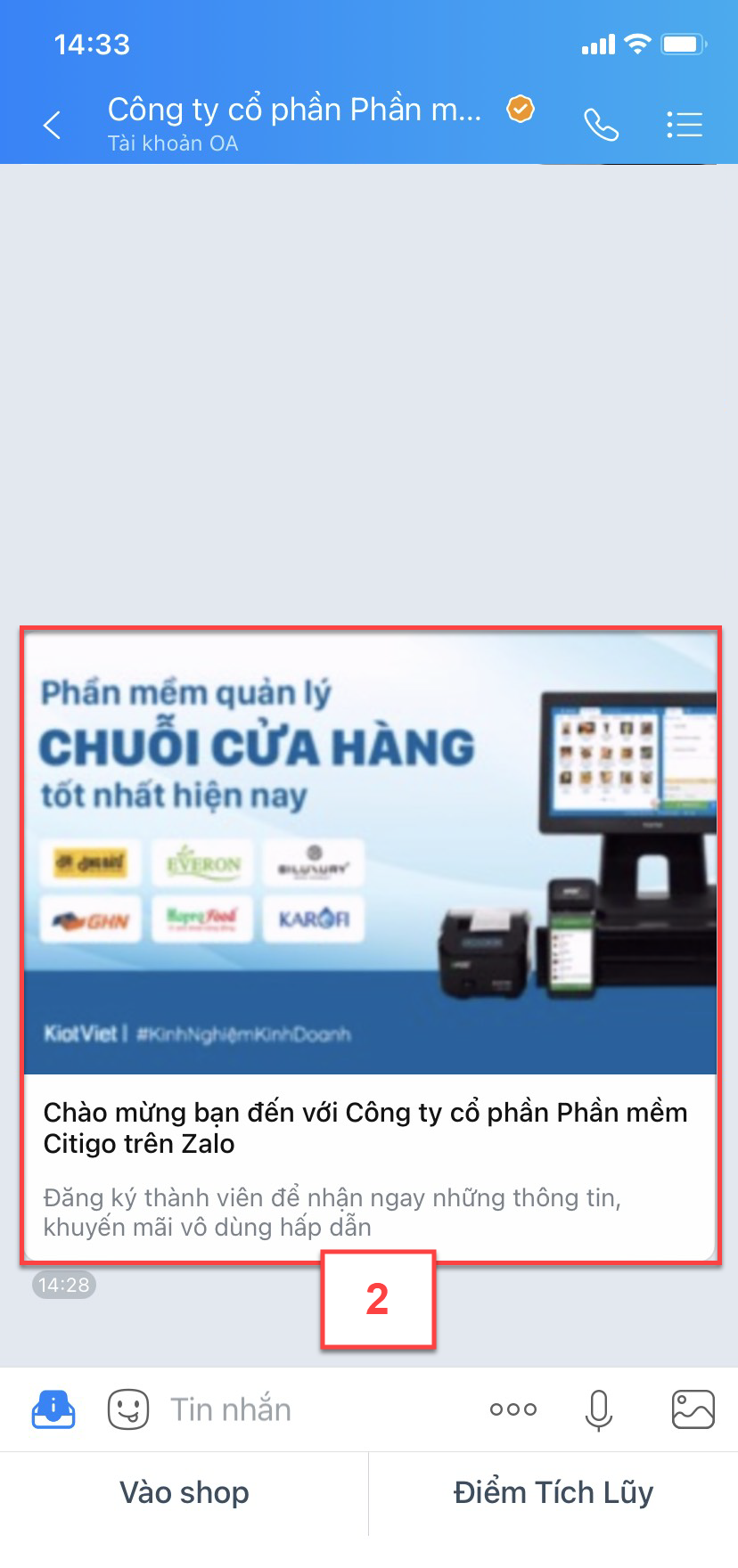
- Sau đó, khách hàng điền đầy đủ thông tin và chạm vào Gửi thông tin. Thao tác hoàn tất khi hệ thống gửi xác nhận thành công.
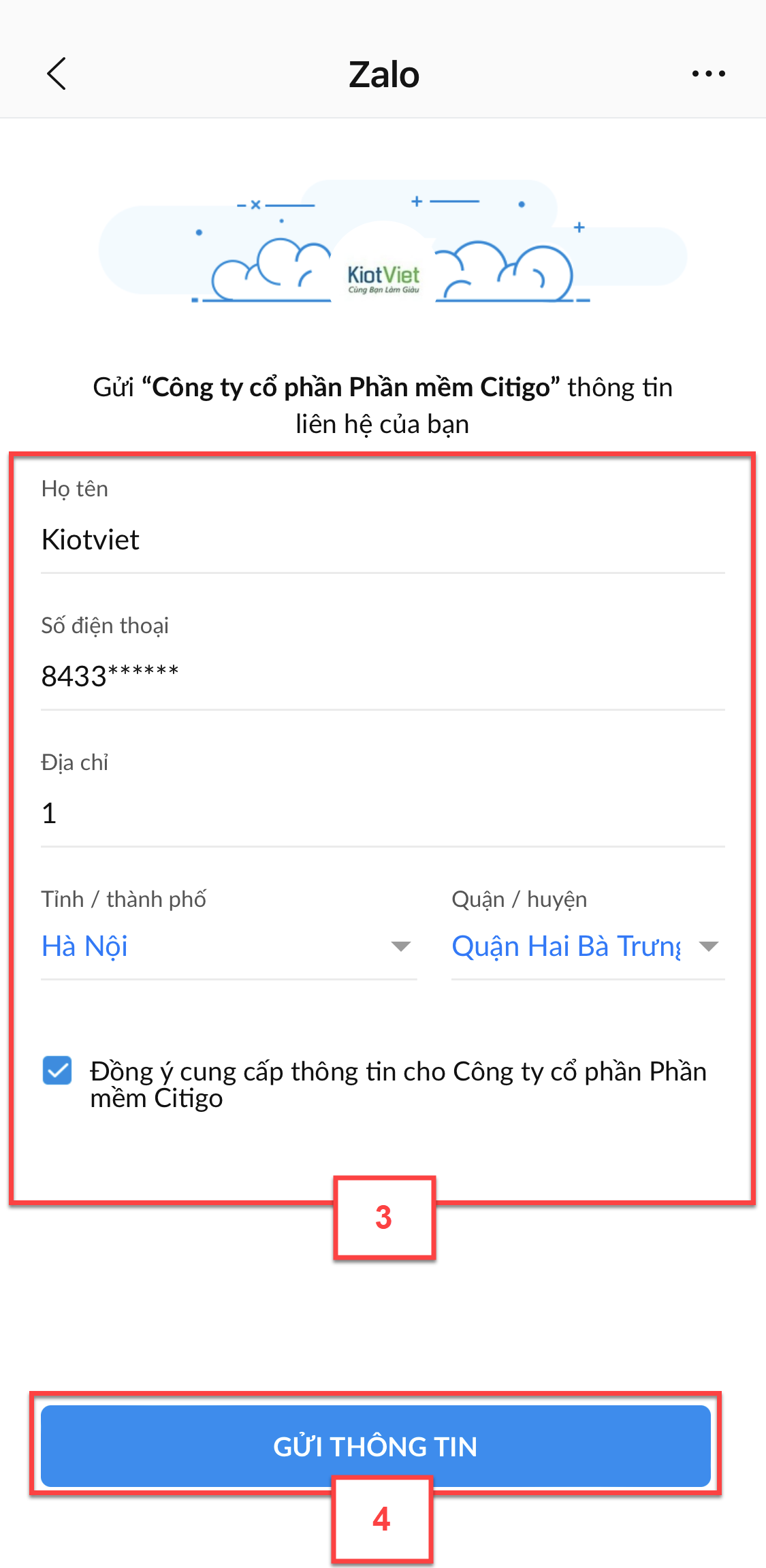
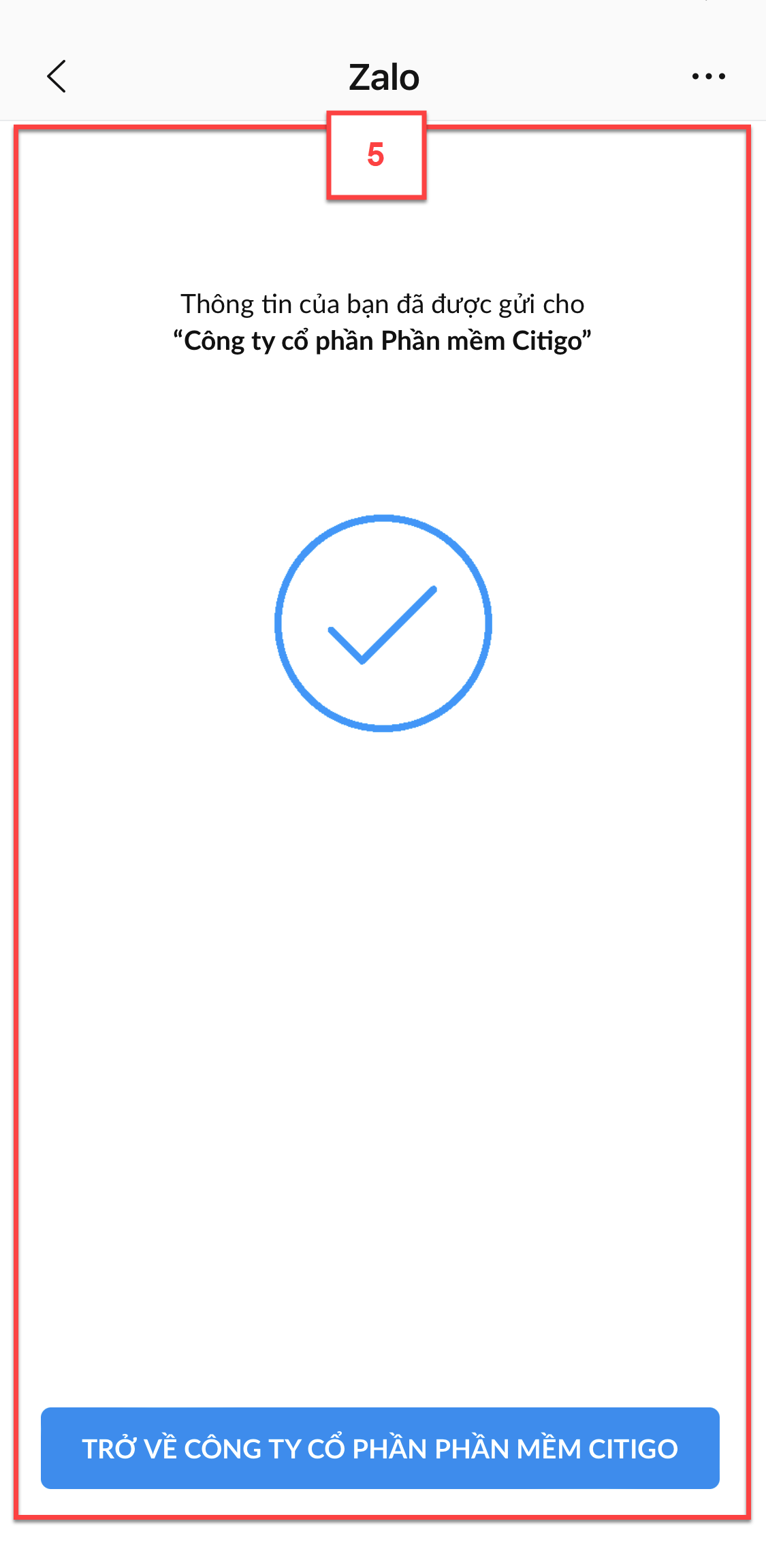
- Sau khi tích hợp thành công ZOA với KiotViet, gian hàng có thể gửi tin nhắn tới khách hàng qua ZOA đó.
- Lưu ý:
- Hệ thống chỉ hỗ trợ gửi tin nhắn tự động hoặc tự soạn thảo tới các khách hàng đã đăng ký thành viên của ZOA được tích hợp.
- Số lượng tin nhắn được gửi từ KiotViet giới hạn theo hạn mức tin nhắn miễn phí trong chính sách của ZOA (chưa hỗ trợ với các tin nhắn trả phí). Chi tiết tại đây
- Từ ngày 27/06/2023, theo chính sách của Zalo, điều kiện cần có để gửi Tin tư vấn (tin nhắn gian hàng tự soạn thảo trên KiotViet để gửi tới khách hàng): Người dùng có phát sinh tương tác hoặc cho phép tương tác, và tương tác cuối của người dùng trong khoảng thời gian 07 ngày. Chi tiết tại đây
- Trong mục chi tiết tính năng Sử dụng tính năng gửi SMS – Email – Tin nhắn Zalo, kích tab Tin nhắn Zalo.
- Bạn chọn 1 chi nhánh để đồng bộ thông tin khách hàng đăng ký từ ZOA (1)
- Hệ thống hiển thị thông tin Thiết lập gửi tin nhắn tự động, tích chọn các mục cho phép gửi tin nhắn tự động (2).
- Tại phần nội dung tin nhắn, điều chỉnh nội dung như mong muốn hoặc sử dụng mẫu tin có sẵn (3) và kích Lưu (4)
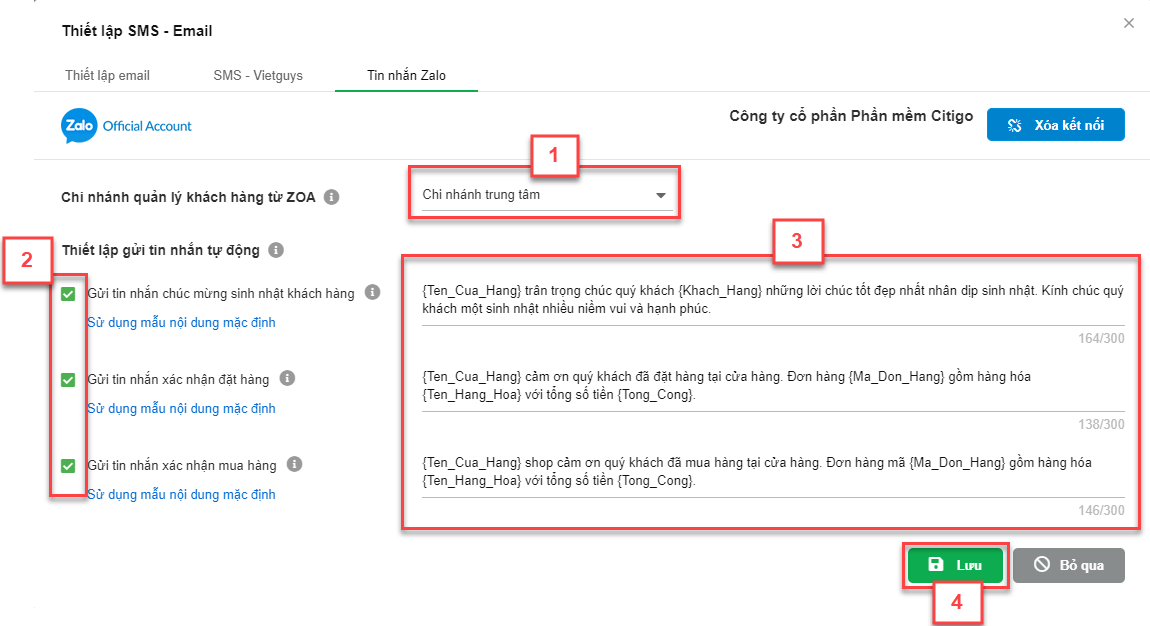
- Hệ thống hỗ trợ mặc định 3 loại tin nhắn:
- Tin nhắn chúc mừng sinh nhật khách hàng: Hệ thống sẽ tự động gửi tin nhắn Zalo đến khách hàng theo mẫu tin được thiết lập sẵn vào 9h30 sáng ngày sinh nhật của các khách hàng đó.
- Tin nhắn xác nhận đặt hàng: Hệ thống sẽ tự động gửi tin nhắn Zalo đến khách hàng theo mẫu tin được thiết lập sẵn khi có đơn đặt hàng của khác hàng đó được tạo ra trên hệ thống.
- Gửi tin nhắn xác nhận mua hàng: Hệ thống sẽ tự động gửi tin nhắn Zalo đến khách hàng theo mẫu tin được thiết lập sẵn khi có đơn mua hàng của khác hàng đó được tạo ra trên hệ thống.
- Với mỗi nội dung tin nhắn, hệ thống hỗ trợ người dùng các token:
- {Khach_Hang}: Họ tên khách hàng
- {Ma_Don_Hang}: Hiển thị mã đơn hàng
- {Ten_ Hang_Hóa}: Hiển thị tên hàng
- {Tong_Cong}: Hiển thị tổng cộng thành tiền của hóa đơn
- {Ten_Cua_Hang}: Hiển thị tên của cửa hàng
- Ngoài tính năng tự động gửi tin nhắn Zalo tới khách hàng, hệ thống còn hỗ trợ soạn thảo tin nhắn theo nội dung mong muốn để gửi tới khách hàng.
- Để thực hiện, bạn thao tác như sau:
- Bước 1: Trong màn hình Khách hàng chọn khách hàng cần gửi tin theo 2 cách:
- Cách 1: Tích chọn vào khách hàng cần gửi email, kích Gửi tin, chọn Tin nhắn Zalo hoặc
- Cách 2: Kích Gửi tin, chọn Tin nhắn Zalo, nhập khách hàng

- Bước 2: Màn hình hệ thống hiển thị Gửi tin nhắn Zalo. Tại đây, nhập nội dung tin nhắn mong muốn gửi tới khách hàng hoặc lựa chọn sử dụng mẫu tin có sẵn kèm nội dung và kích Gửi.
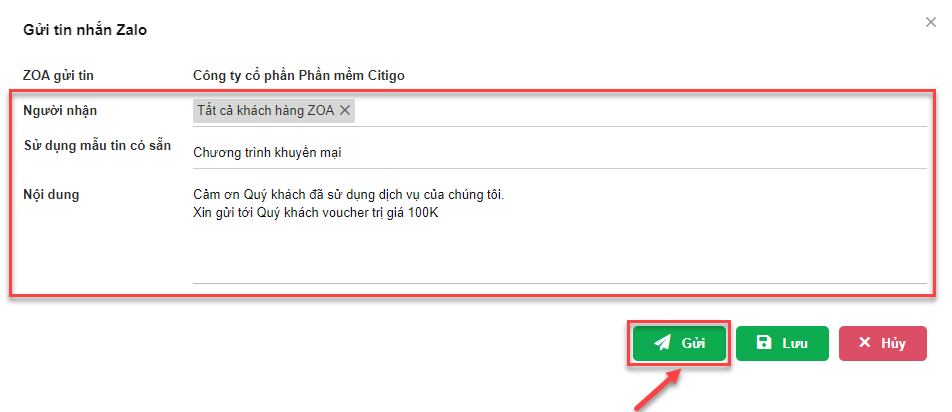
- Để sử dụng mẫu tin có sẵn, bạn thực hiện thao tác sau để thiết lập mẫu tin.
- Tại màn hình Quản lý, từ menu Thiết lập (1), bạn chọn Quản lý mẫu tin (2).
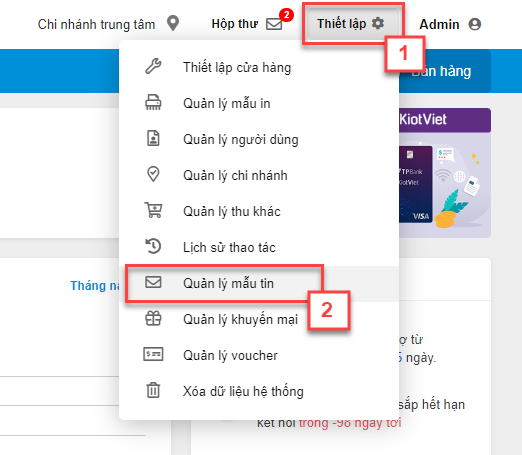
- Sau khi hệ thống hiển thị nội dung Quản lý SMS – Email – Tin nhắn Zalo, bạn kích vào mục +Thêm mẫu (3) và kích chọn +SMS/ZMS (4)

- Hệ thống hiển thị cửa sổ Thêm mẫu SMS/ZMS, tại đây, bạn nhập thông tin: Tiêu đề, nội dung mẫu tin (5) -> kích Lưu (6).
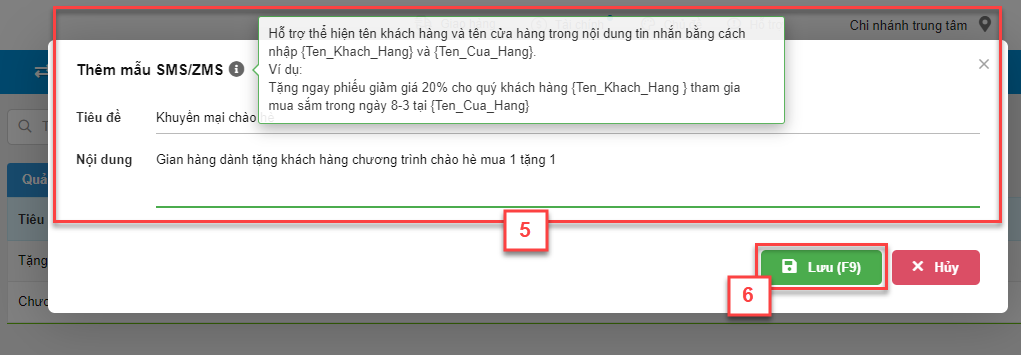
- Khi bất kỳ tin nhắn Zalo nào được gửi đi thành công, hệ thống sẽ ghi nhận nội dung tin nhắn đó vào mục Lịch sử gửi tin.
- Để theo dõi Lịch sử gửi tin, tại màn hình Quản lý SMS – Email – Tin nhắn Zalo, bạn kích chọn Lịch sử gửi tin (1) -> tìm kiếm (2) hoặc lọc thông tin cần xem (3) -> hệ thống hiển thị chi tiết lịch sử gửi tin (4).
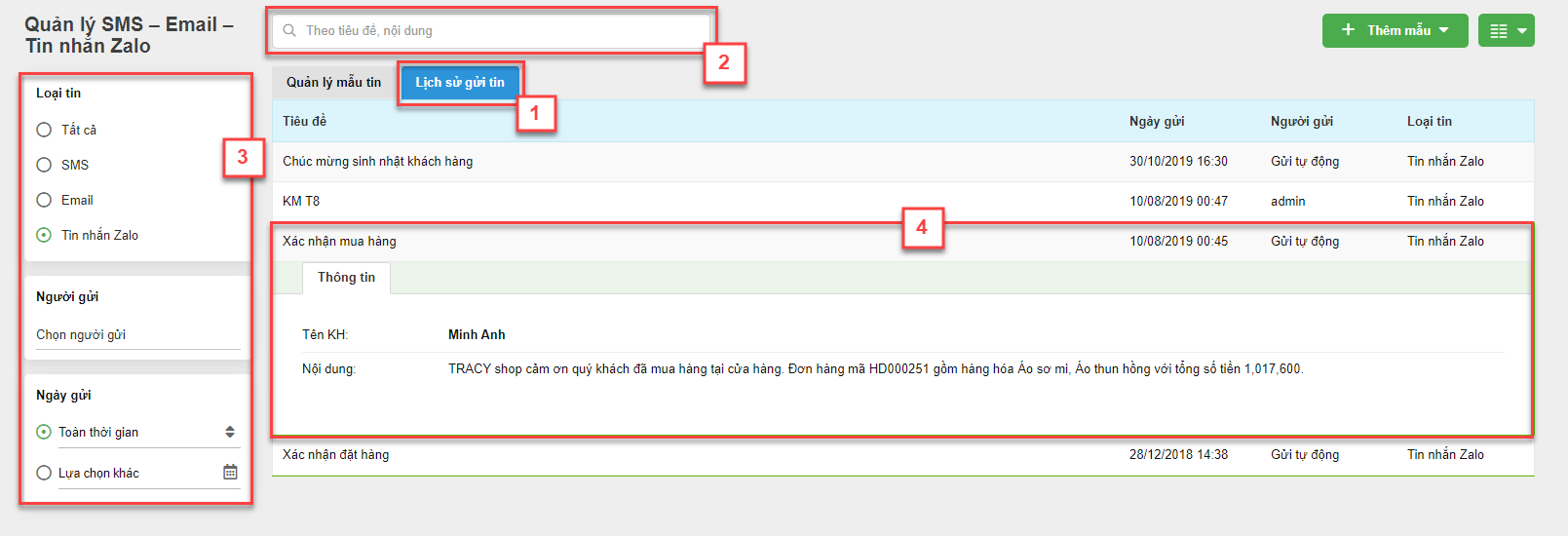
- Sau khi tích hợp tài khoản OA (đã xác thực và đang hoạt động) với KiotViet, hệ thống sẽ cho phép khách hàng (của gian hàng) Xem điểm tích lũy đang có trên KiotViet từ ZOA.
- Trước tiên, trên tài khoản ZOA, chủ gian hàng cần phải thiết lập một menu Xem điểm tích lũy, thao tác thực hiện như sau:
- Tại màn hình Zalo Official Account, bạn kích chọn Quản lý (1) -> Thiết lập tương tác (2) -> Thiết lập menu (3) -> Chỉnh sửa (4) trên menu cần thiết lập (Tham khảo thêm hướng dẫn tạo menu trên ZOA tại đây)
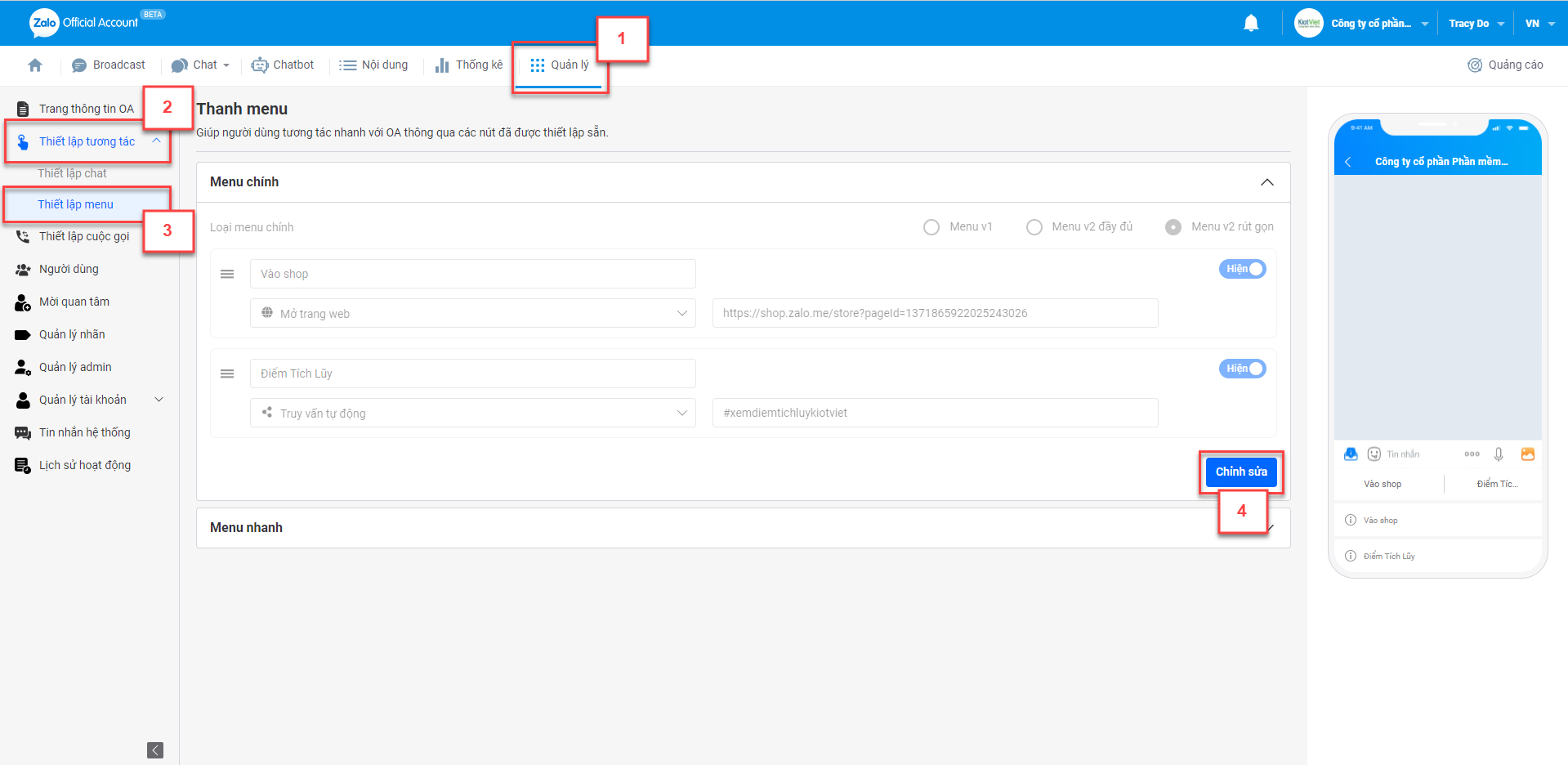
- Nhập đầy đủ thông tin của menu (5) bao gồm:
- Tên menu. Ví dụ: Điểm tích lũy
- Chọn hành động: Truy vấn tự động
- Cú pháp truy vấn: #xemdiemtichluykiotviet
- Kích Lưu (6).
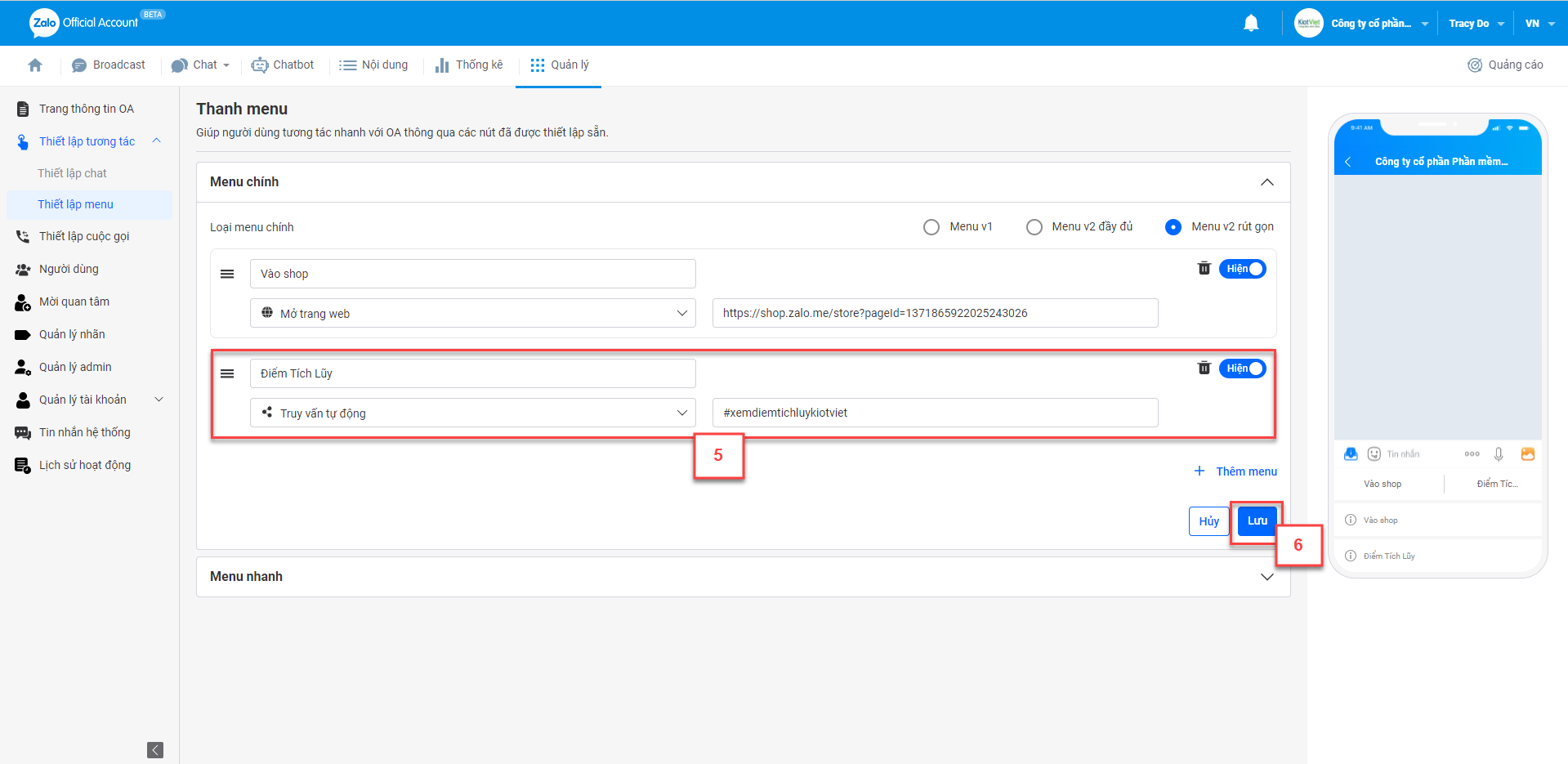
- Sau khi thiết lập thành công, khi truy cập vào ZOA, khách hàng có thể xem được thông tin điểm tích lũy được quản lý trên KiotViet bằng cách chạm vào mục Điểm tích lũy.
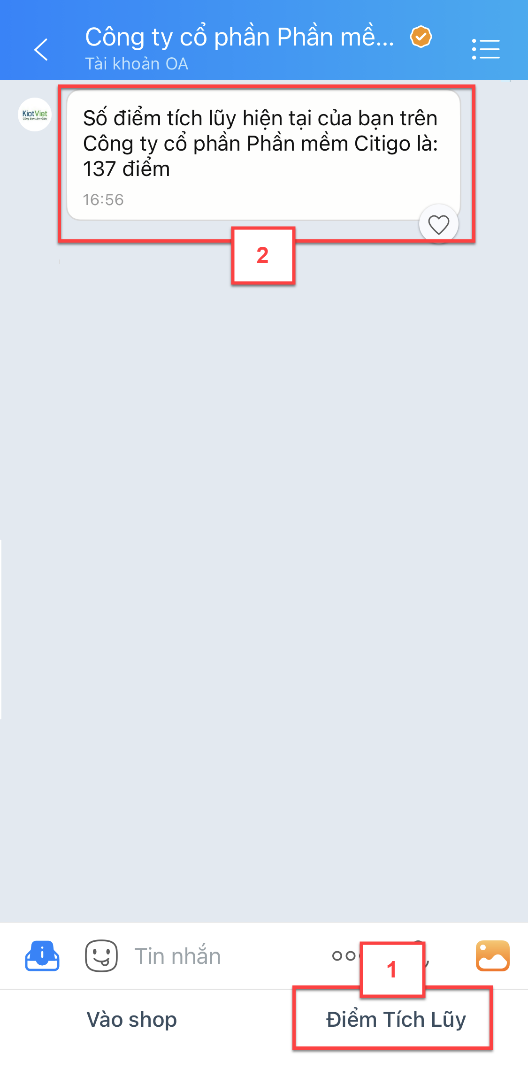
- Trong mục chi tiết tính năng Sử dụng tính năng gửi SMS – Email – Tin nhắn Zalo, tab Tin nhắn Zalo, bạn kích chọn Xóa kết nối (1) -> chọn Đồng ý (2).
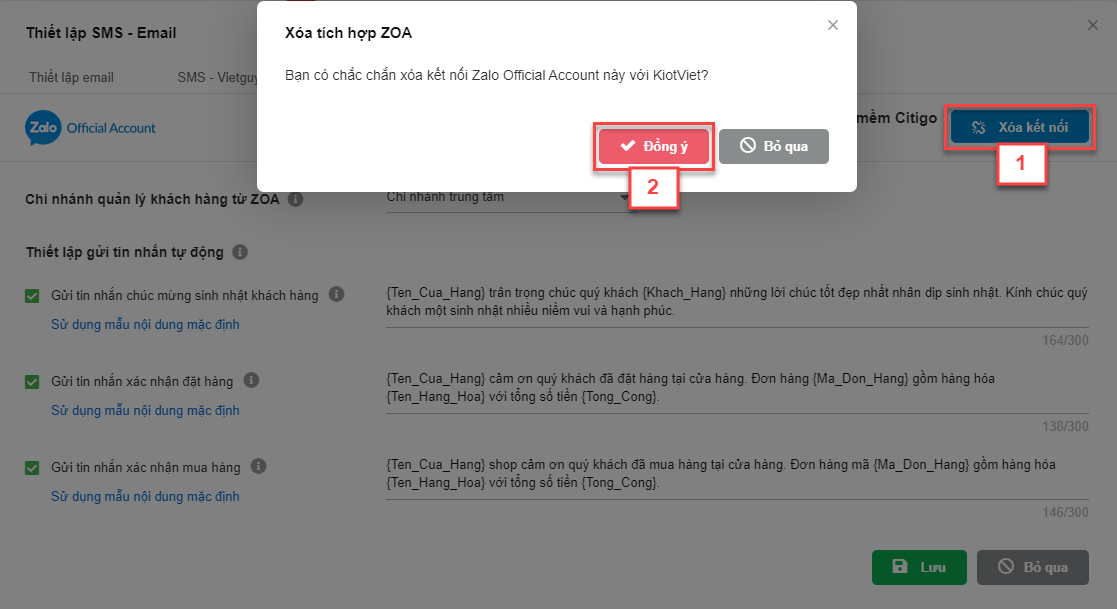
- Lưu ý:
- Để thực hiện kết nối với ZOA khác cần xóa kết nối với ZOA hiện tại.
- Sau khi kết nối bị xóa, hệ thống sẽ KHÔNG cho phép việc các tin nhắn tự động được gửi qua Zalo, soạn thảo gửi tin nhắn qua zalo, xem điểm tích lũy từ Zalo hay đồng bộ thông tin thành viên (khách hàng) đăng ký qua ZOA nữa.
Như vậy, KiotViet đã thực hiện xong phần hướng dẫn tính năng Tin nhắn Zalo
Mọi thắc mắc xin liên hệ tổng đài tư vấn bán hàng 1800 6162, tổng đài hỗ trợ phần mềm 1900 6522 hoặc email cho chúng tôi tại địa chỉ: hotro@kiotviet.com để được hỗ trợ và giải đáp.
Chúc Quý khách thành công!
Tài liệu được cập nhật mới nhất ngày 27/06/2023
KiotViet - Phần mềm quản lý bán hàng phổ biến nhất
- Với 300.000 nhà kinh doanh sử dụng
- Chỉ từ: 6.000đ/ ngày




